Řešení problému s úpravou jasu na přenosném počítači
V operačním systému Windows můžete snadno upravit jas obrazovky. To se provádí jednou z dostupných metod. Někdy se však v práci vyskytují poruchy, kvůli nimž tento parametr jednoduše není regulován. V tomto článku podrobně popíšeme možné řešení problému, který bude užitečný pro majitele notebooků.
Obsah
Jak změnit jas na přenosném počítači
Prvním krokem je zjistit, jak změnit jas na přenosných počítačích se systémem Windows. Celkem existuje několik různých možností úprav, z nichž všechny vyžadují provedení určitých akcí.
Funkční tlačítka
Na klávesnici většiny moderních zařízení jsou funkční tlačítka, jejichž aktivace nastává upnutím Fn + F1 - F12 nebo jakýmkoli jiným označeným klíčem. Často se mění jas pomocí kombinace šipek, ale vše závisí na výrobci zařízení. Pečlivě prostudujte klávesnici tak, aby měla potřebné funkční tlačítko.

Software pro grafické karty
Všechny diskrétní a integrované grafické karty jsou software od developera, kde je tenká konfigurace mnoha parametrů včetně jasu. Zvažte přechod k tomuto softwaru na příkladu "NVIDIA Control Panel" :
- Klepněte pravým tlačítkem myši na prázdné místo na ploše a přejděte na ovládací panel NVIDIA .
- Otevřete sekci "Zobrazení" , vyhledejte položku "Úprava nastavení barev na ploše" a přetáhněte jezdec jasu na požadovanou hodnotu.

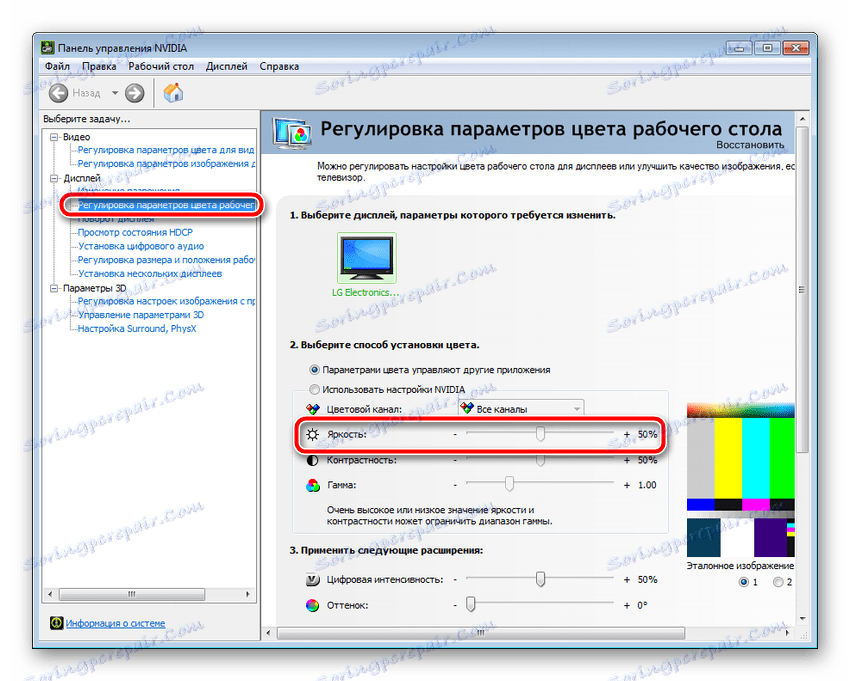
Standardní funkce Windows
Systém Windows má vestavěnou funkci, která umožňuje přizpůsobení plánu napájení. Mezi všechny parametry je konfigurace jasu. Změna se mění následovně:
- Přejděte na "Start" a otevřete "Ovládací panely" .
- Vyberte sekci Napájení .
- V okně, které se otevře, můžete okamžitě upravit požadovaný parametr posunutím posuvníku ze spodní části.
- Podrobnější editaci přejděte na část "Nastavení plánu napájení".
- Nastavte příslušnou hodnotu při provozu na síti a na baterii. Když opustíte, nezapomeňte uložit změny.
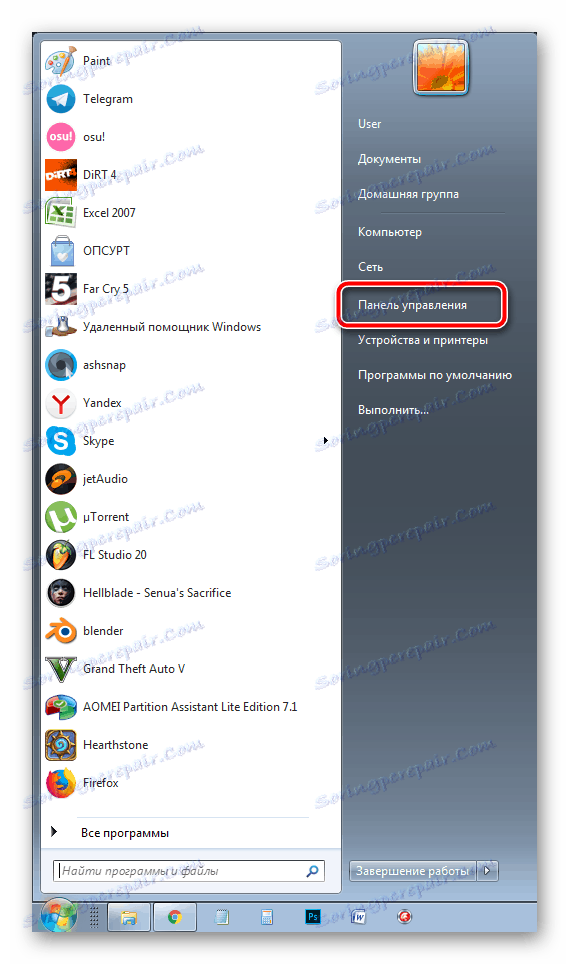
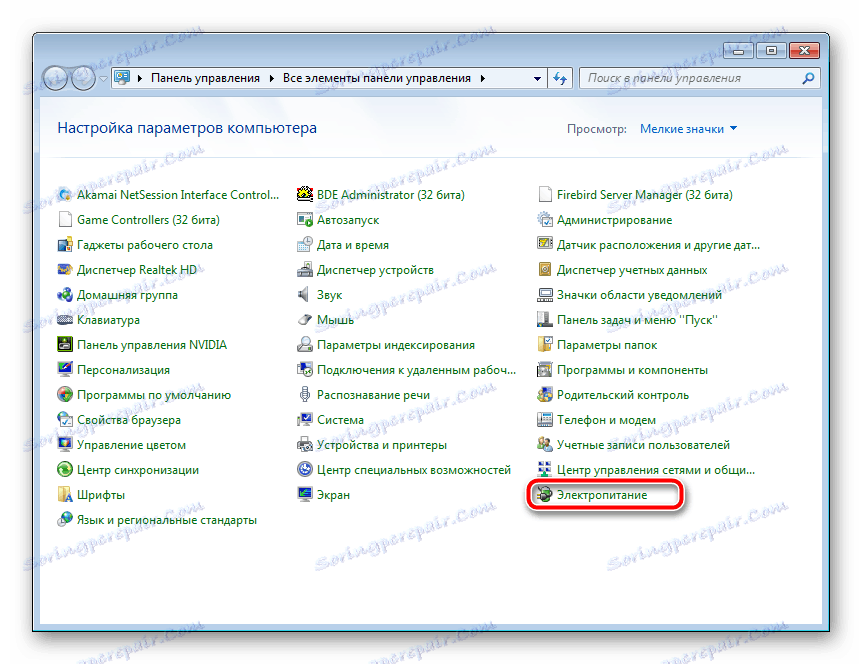
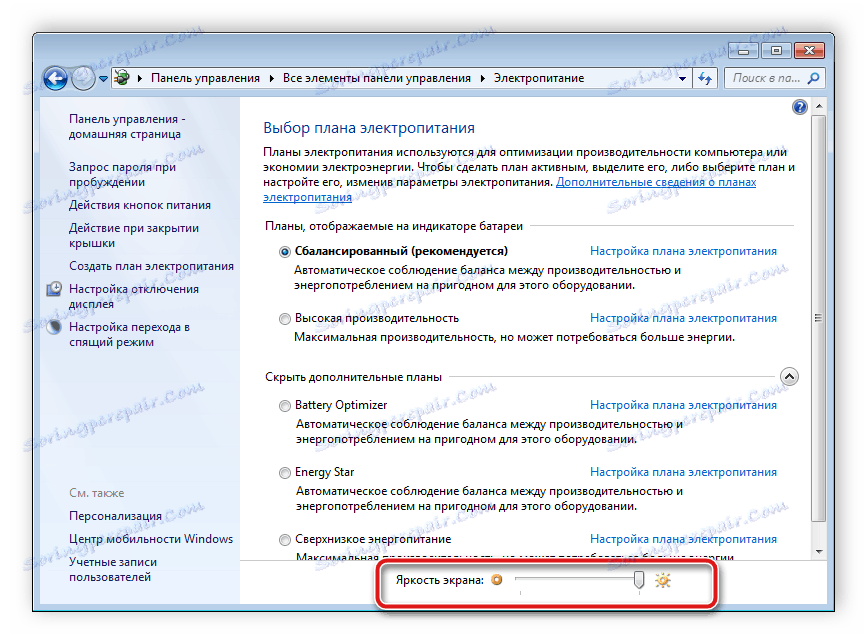
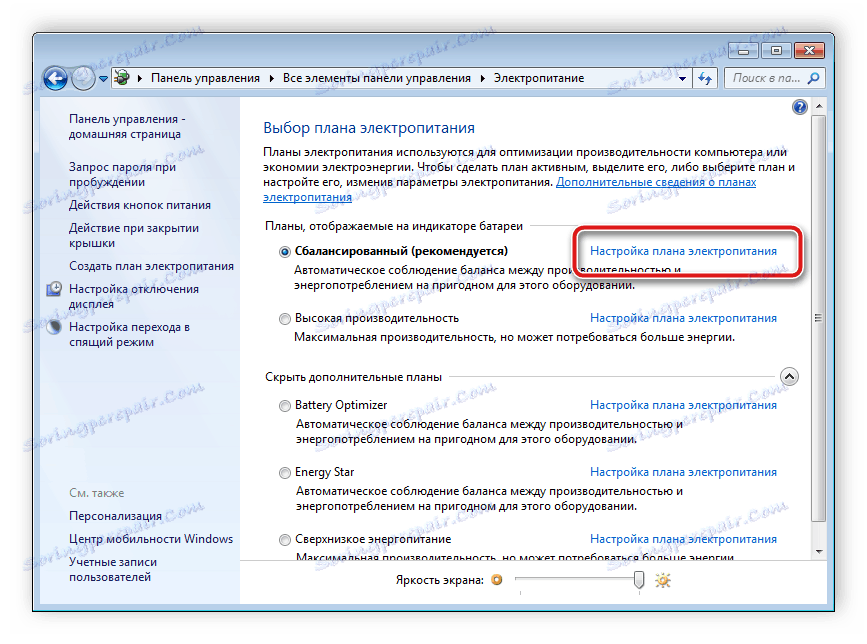
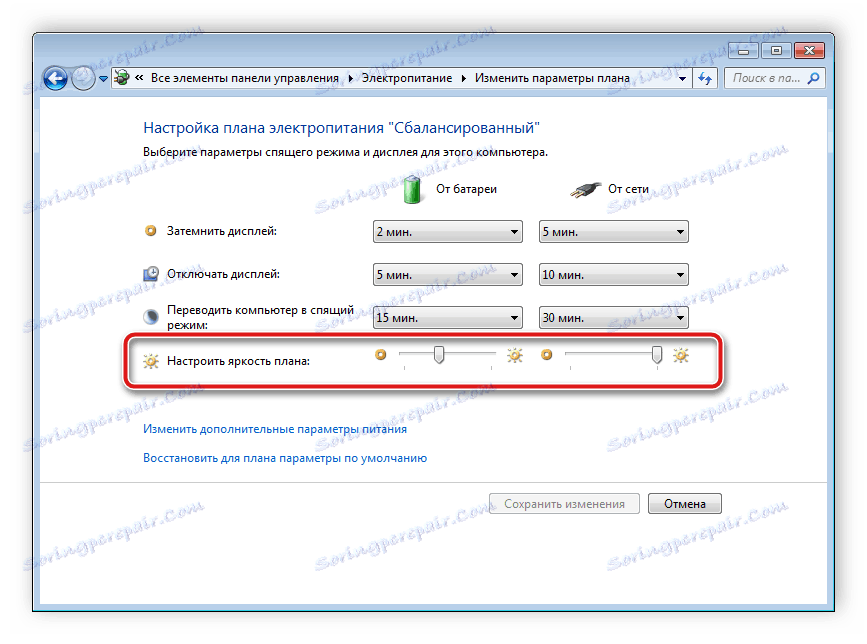
Kromě toho existuje několik dalších metod. Podrobné pokyny k nim naleznete v našem dalším materiálu na níže uvedeném odkazu.
Více informací:
Změna jasu obrazovky v systému Windows 7
Změna jasu v systému Windows 10
Řešte problém s úpravou jasu na přenosném počítači
Nyní, když jsme se zabývali základními principy kontroly jasu, pojďme se vypořádat s řešením problémů spojených s jeho změnou na notebooku. Podívejme se na řešení dvou nejoblíbenějších problémů, kterým čelí uživatelé.
Metoda 1: Povolit funkční klávesy
Většina majitelů notebooků používá klávesovou kombinaci pro úpravu hodnoty jasu. Někdy po klepnutí na ně se neděje nic a znamená to, že příslušný nástroj je v systému BIOS jednoduše vypnutý nebo pro něj nejsou k dispozici vhodné ovladače. Chcete-li tento problém vyřešit a aktivovat funkční klávesy, doporučujeme odkazovat na naše dva články pod odkazy níže. Mají všechny potřebné informace a pokyny.

Více informací:
Jak povolit klávesy F1-F12 na přenosném počítači
Důvody nefunkčnosti klávesy "Fn" na notebooku ASUS
Metoda 2: Aktualizace nebo vrácení ovladačů grafických karet
Druhým běžným problémem, který způsobuje poruchy při pokusu o změnu jasu na notebooku, je nesprávná činnost ovladače videa. K tomu dochází při aktualizaci / instalaci špatné verze. Doporučujeme aktualizaci nebo převrácení softwaru na předchozí verzi. Podrobný návod, jak to provést, naleznete v dalších níže uvedených materiálech.
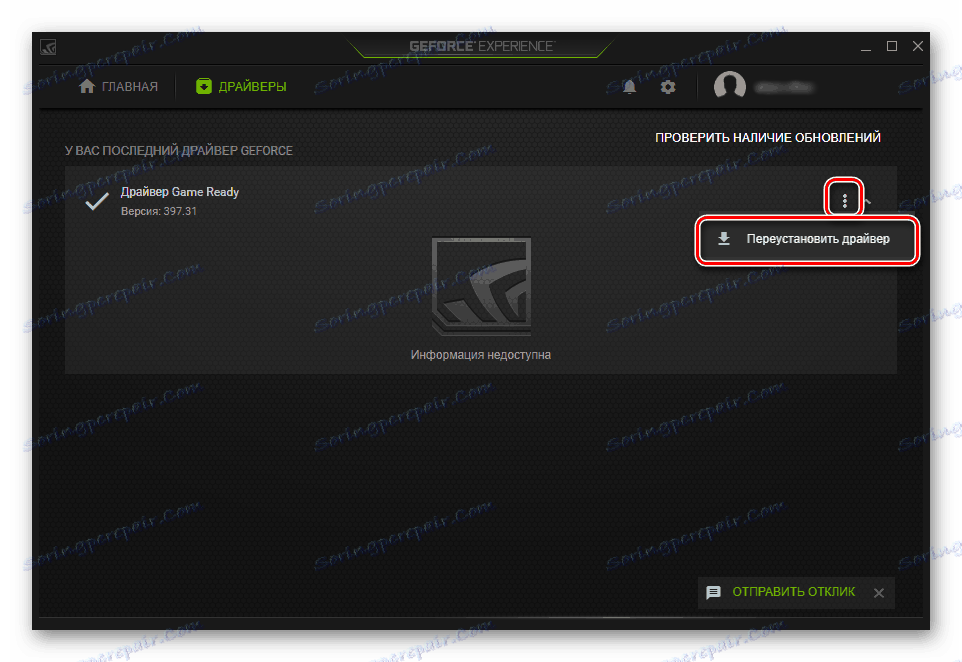
Více informací:
Jak vrátit zpět ovladač grafické karty NVIDIA
Instalace ovladačů pomocí technologie AMD Radeon Software Crimson
Doporučujeme vlastníkům operačního systému Windows 10 odkázat se na článek od našeho druhého autora, kde najdete pokyny pro opravu daného problému v této verzi operačního systému.
Viz též: Řešení potíží s ovládáním jasu v systému Windows 10
Jak můžete vidět, vzniklý problém je poměrně snadno vyřešen, někdy ani není nutné provádět žádné akce, protože další varianta nastavení jasu, která byla projednána na samém začátku článku, může fungovat. Doufáme, že byste mohli problém vyřešit bez problémů a nyní se správně mění jas.